כיצד לסנכרן את לוח השנה של Google או את לוח השנה של Google Apps עם Outlook 2010

מדריך זה יראה לכם כיצד להוסיף לוח שנה של גוגל ל- Outlook 2010, וגם כיצד להוסיף יומנים של Google Apps ל- Outlook 2010.
שתי השיטות משלבות את פרטי ICALכתובת אתר לשיתוף לוח שנה בכדי להוסיף לוח שנה לאינטרנט ל- Outlook 2010. אך כפי שאולי שמתם לב בחשבון Google Apps שלכם, כתובת האתר של היומן הפרטי חסרה. אגיע לזה בהמשך - אך לעת עתה, בואו ונעבור כיצד להוסיף יומן Google רגיל ב- Outlook 2010.
שלב ראשון - הוסף לוח שנה של גוגל ל- Outlook 2010
היכנס לחשבון Google שלך ופתח את יומן Google שלך. לחץ על הגדרות ובחר הגדרות לוח השנה.
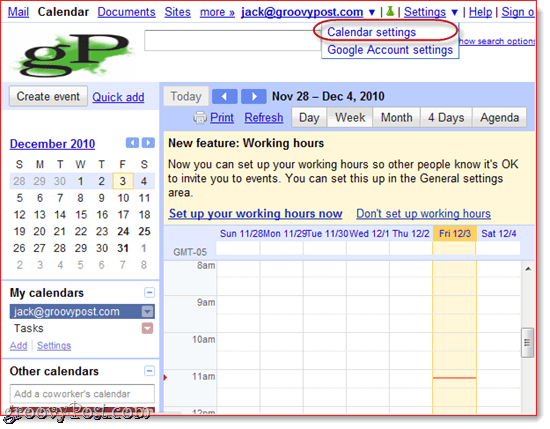
שלב שני
לחץ על לוחות שנה ואז לחץ שם לוח השנה של Google שברצונך להוסיף ל- Outlook 2010.
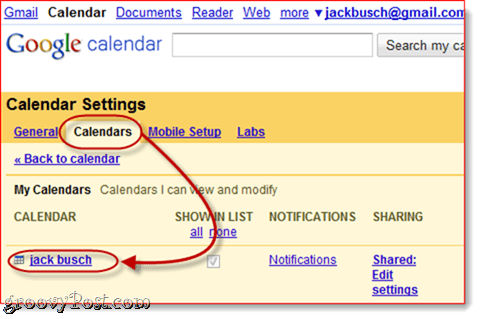
שלב שלוש
גלול מטה ל כתובת פרטית ו לחץ ה ICAL כפתור באמצע.
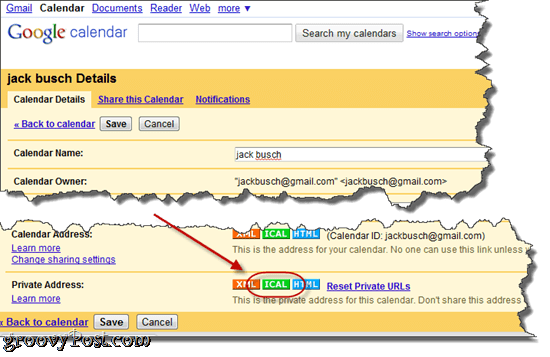
שלב רביעי
עותק זה כתובת אתר ללוח שלך.
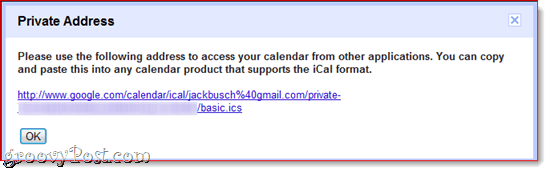
הערה: אין אימות עבור כתובת אתר זו, כלומר אם מישהו מכיר את כתובת האתר הזו, הוא יכול לגשת ליומן שלך. אם מסיבה כלשהי URL זה נופל לידיים הלא נכונות, אתה יכול לאפס את כתובות האתרים הפרטיות שלך עד לחיצה אפס כתובות אתרים פרטיות במסך הקודם. שים לב שתצטרך להוסיף מחדש כל היומנים שהוספת לפני שתאפס את כתובות האתר הפרטיות שלך.
שלב חמישי
השקה Microsoft Outlook 2010 ו לחץ לוחות שנה.
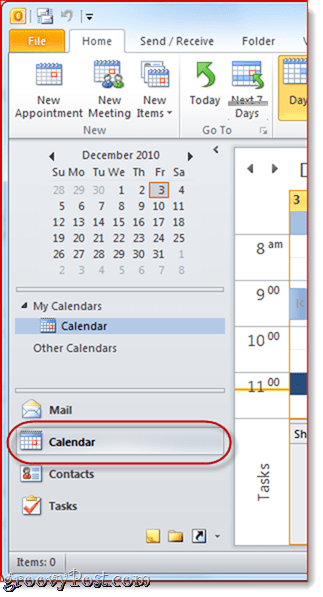
שלב שישי
בסרט הבית, לחץ פתח את לוח השנה בחלונית "נהל יומנים" ובחר מהאינטרנט…
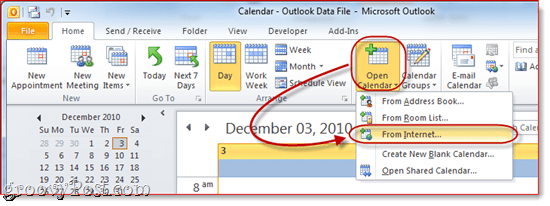
שלב שבע
הדבק כתובת ה- ICAL הפרטית לתיבה ו - לחץ בסדר.
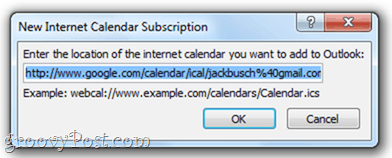
שלב שמונה
כשתתבקש לחץ כן אם אתה רוצה להוסיף את לוח השנה בלי לשנות את ההגדרות.
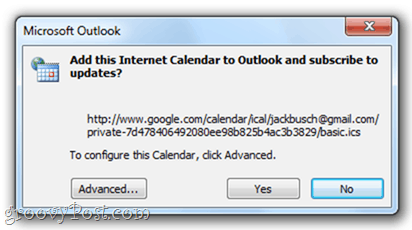
אחרת אתה יכול לחץ מתקדם כדי לשנות כמה הגדרות. באמת, ההגדרות היחידות ששווה להגדיר הן שם התיקיה (כלומר כיצד זה יופיע בחלונית הניווט) והתיאור, אם אתה זקוק לו. עליך להשאיר את הפריט תחת מגבלת עדכון בדק, כך שלא תציף בטעות את חשבון Google שלך בעדכונים וננעל בחוץ (זה כנראה לא יקרה בכל מקרה). יש אפשרות לכלול קבצים מצורפים מיומן האינטרנט שלך, שתוכל לעשות ביומנים של גוגל באמצעות התכונה קבצים מצורפים של מעבדות גוגל, אך המסמך המצורף לא יועבר ל- Outlook ללא קשר אם תבדוק זאת או לא.
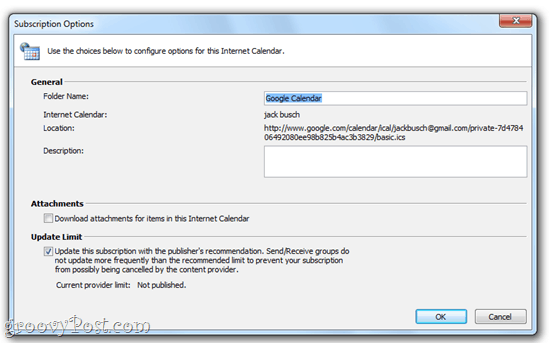
שלב תשע
מזל טוב! כעת תוכל להציג, לערוך ולעדכן את לוח השנה של Google מ- Outlook 2010. אתה יכול אפילו להציג אותו זה לצד זה ביומן Outlook שלך.
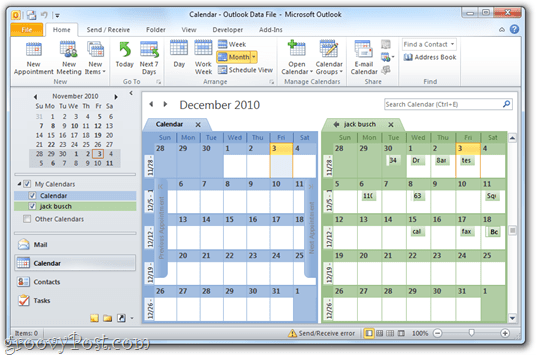
או שאתה יכול מקש ימני לוח השנה שלך ובחר כיסוי כדי לראות את שני לוחות השנה שלך במצב שכבת-על, כך שתוכל לראות בדיוק היכן החפיפות שלך חופפות.
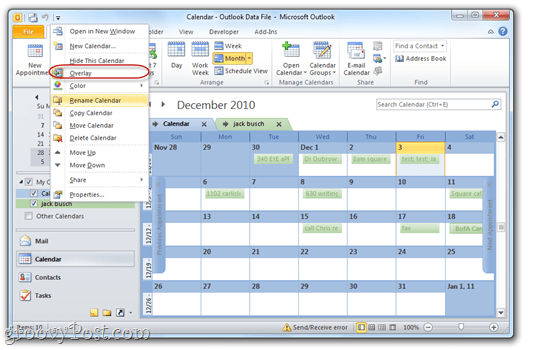
הוספת לוח שנה של Google Apps ל- Outlook 2010
הוספת לוח שנה של Google Apps for Domain ל-Outlook 2010 מתבצע באותה הליך בדיוק. עם זאת, כברירת מחדל, ביומנים שלך ב- Google Apps תהיה כתובת האתר לשיתוף הפרטי מוסתר למשתמשים. כך תוכלו לחשוף את כתובת האתר לשיתוף פרטי בלוח השנה עבור חשבונות Google Apps.
צעד ראשון
היכנס ל- נהל תחום זה לוח מחוונים לחשבון Google Apps שלך. הערה: רק מנהלי מערכת יכולים לעשות זאת. הבא, לחץ לוחות שנה.
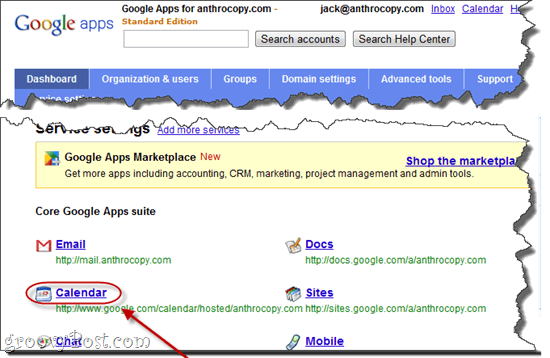
שלב שני
תחת אפשרויות שיתוף בחר שתף את כל המידע והחוץ יכול לשנות לוחות שנה. לחץ על שמור שינויים.
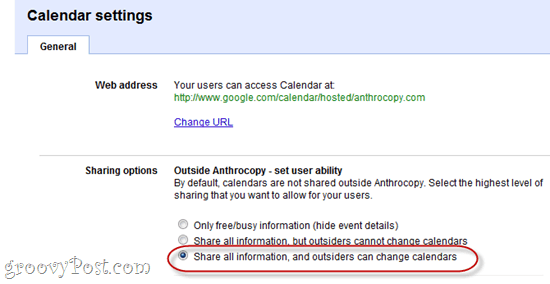
שלב שלוש
עכשיו, כשאתה נכנס הגדרות לוח השנה בחשבון Google Apps לדומיינים שלךלהיות מסוגלים לראות את כתובת האתר לשיתוף פרטי. השלם את השלבים שלוש עד תשע במדריך למעלה כדי לסיים את הוספת לוח השנה של Google Apps שלך ל- Outlook 2010.
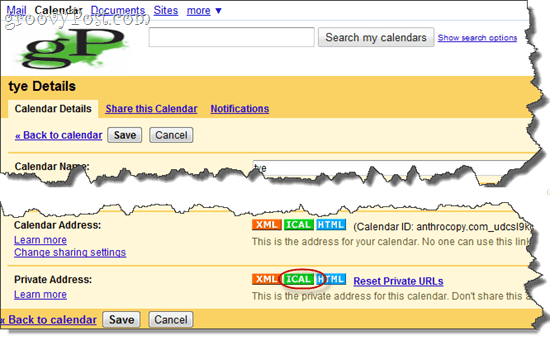
הערה: מסיבה כלשהי, ייתכן שיחלוף זמן מה עד שיומנים קיימים יציגו כתובת פרטית. אך ביומנים חדשים שנוצרו לאחר ביצוע השינוי לעיל תהיה הכתובת הפרטית זמינה מיידית. מסיבה זו, כדאי לבצע שינוי זה לפני שתגדיר חשבונות משתמש חדשים.










השאר תגובה